在WPF中使用WINFORM控件
- 格式:pdf
- 大小:147.44 KB
- 文档页数:4
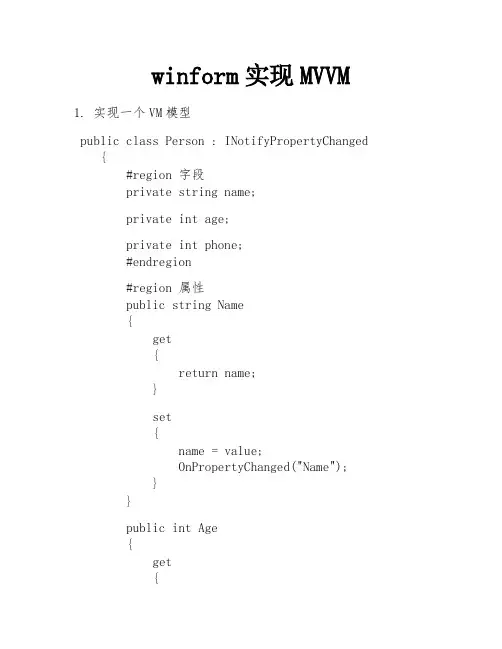
winform实现MVVM 1. 实现一个VM模型public class Person : INotifyPropertyChanged {#region 字段private string name;private int age;private int phone;#endregion#region 属性public string Name{get{return name;}set{name = value;OnPropertyChanged("Name");}}public int Age{get{return age;}set{age = value;OnPropertyChanged("Age");}}public int Phone{get{return phone;}set{phone = value;OnPropertyChanged("Phone");}}#endregionpublic event PropertyChangedEventHandler PropertyChanged;public void OnPropertyChanged(string PropName) {if(PropertyChanged!=null){PropertyChanged.Invoke(this, new PropertyChangedEventArgs(PropName));}}}模型类必须引用INotifyPropertyChanged接口2. 窗口控件[外链图片转存失败,源站可能有防盗链机制,建议将图片保存下来直接上传(img-JYmdG2WD-)(…/Image/image-.png)]每个Textbox的Tag属性分别设置为对象的属性名3. 窗体代码public partial class FrmMain : Form{private Person VModel;public FrmMain(){InitializeComponent();VModel = new Person(){Age = 16,Name = "SHH",Phone = 123};}/// <summary>/// 递归获取所有控件/// </summary>/// <param name="ctl"></param>/// <returns></returns>private List<Control> GetAllControl(Control ctl){List<Control> result = new List<Control>(); if (ctl.HasChildren){if (!(ctl is Form)) result.Add(ctl);foreach (Control item in ctl.Controls) {result.AddRange(GetAllControl(item));}}else{result.Add(ctl);}return result;}/// <summary>/// 重写Load事件,绑定数据/// </summary>/// <param name="e"></param>protected override void OnLoad(EventArgs e){base.OnLoad(e);List<Control> list = GetAllControl(this);var propes =VModel.GetType().GetProperties();try{foreach (Control item in list){var prop = propes.FirstOrDefault(a => item.Tag != null && == item.Tag.ToString());if (prop != null){if (item is TextBox)item.DataBindings.Add(new Binding("Text", VModel, ));}}}catch (Exception){throw;}}private void btnShow_Click(object sender, EventArgs e){MessageBox.Show(Newtonsoft.Json.JsonConvert.SerializeO bject(VModel));}private void btnChange_Click(object sender, EventArgs e){VModel.Age = 100;VModel.Phone = 9999; = "laksjdlks";}}4. 实现思路1.VM模型引用INotifyPropertyChanged接口,当属性发生改变时,即执行了set访问器,触发事件2.将控件的tag属性与模型属性一一匹配3.遍历窗体控件,实现界面和模型数据的双向绑定5. 注意事项1.这里只是实现了双向绑定,单向影响没有实现2.ViewModel与Model之间的转换没有实现3.GetAllControl方法并不能获取所有控件4.不同类型的属性值需要绑定不同的控件,这个需要另外一一测试参考网站。

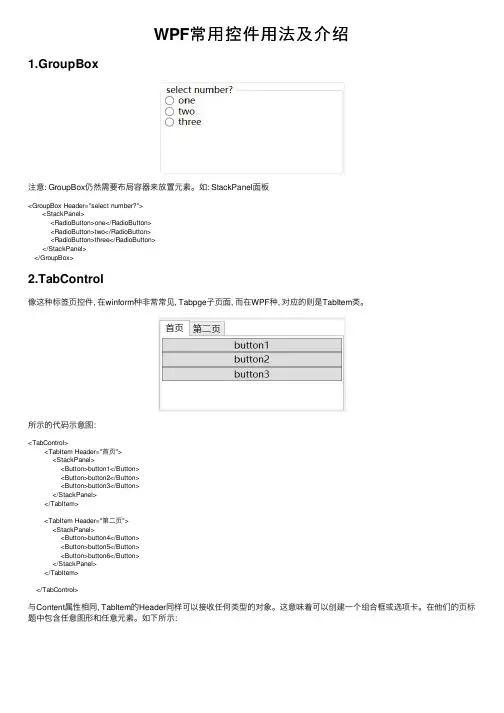
WPF常⽤控件⽤法及介绍1.GroupBox注意: GroupBox仍然需要布局容器来放置元素。
如: StackPanel⾯板<GroupBox Header="select number?"><StackPanel><RadioButton>one</RadioButton><RadioButton>two</RadioButton><RadioButton>three</RadioButton></StackPanel></GroupBox>2.TabControl像这种标签页控件, 在winform种⾮常常见, Tabpge⼦页⾯, ⽽在WPF种, 对应的则是TabItem类。
所⽰的代码⽰意图:<TabControl><TabItem Header="⾸页"><StackPanel><Button>button1</Button><Button>button2</Button><Button>button3</Button></StackPanel></TabItem><TabItem Header="第⼆页"><StackPanel><Button>button4</Button><Button>button5</Button><Button>button6</Button></StackPanel></TabItem></TabControl>与Content属性相同, TabItem的Header同样可以接收任何类型的对象。

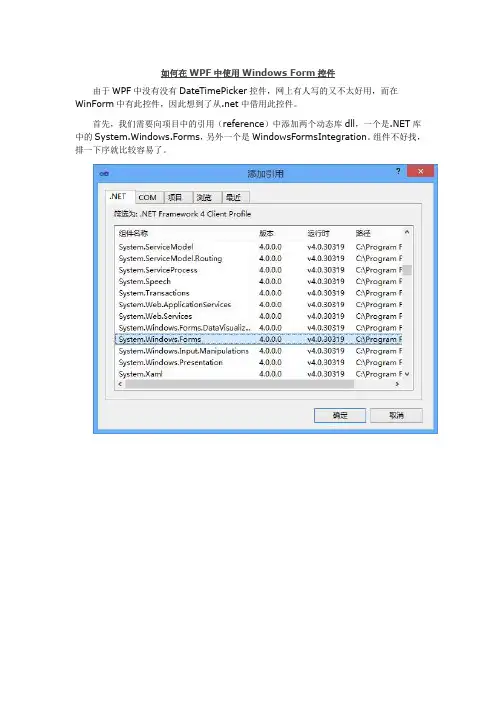
如何在WPF中使用Windows Form控件由于WPF中没有没有DateTimePicker控件,网上有人写的又不太好用,而在WinForm中有此控件,因此想到了从.net中借用此控件。
首先,我们需要向项目中的引用(reference)中添加两个动态库dll,一个是.NET库中的System.Windows.Forms,另外一个是WindowsFormsIntegration。
组件不好找,排一下序就比较容易了。
添加完两个动态dll以后,就可以在控件库中找到WindowsFormsHost这个控件了。
这个控件是我们添加Windows Form控件的基础。
跟别的其他的控件一样,它也是可控的,可以自定义它在窗口中的位置、控件大小颜色等属性。
将这个控件放入窗体,放置完以后在xmal代码中会自动生成相应代码:<Grid><WindowsFormsHost Height="100"HorizontalAlignment="Left"Margin="36,29,0,0" Name="windowsFormsHost1" VerticalAlignment="Top" Width="200" /></Grid>然后,需要在xmal的开始处添加两行代码xmlns:WinFormHost="clr-namespace:System.Windows.Forms.Integration;assembly=W indowsFormsIntegration"xmlns:WinFormControls="clr-namespace:System.Windows.Forms;assembly=System.Wi ndows.Forms"这样就可以在WindowsFormsHost下放置需要的Windows Form控件了,比如<WindowsFormsHost Height="196"HorizontalAlignment="Left"Margin="104,65,0,0" Name="windowsFormsHost1"VerticalAlignment="Top"Width="286"><WinFormControls:Button Text="WinformButton"Width="150"/></WindowsFormsHost>这是最简单的情况,就是添加了一个button。
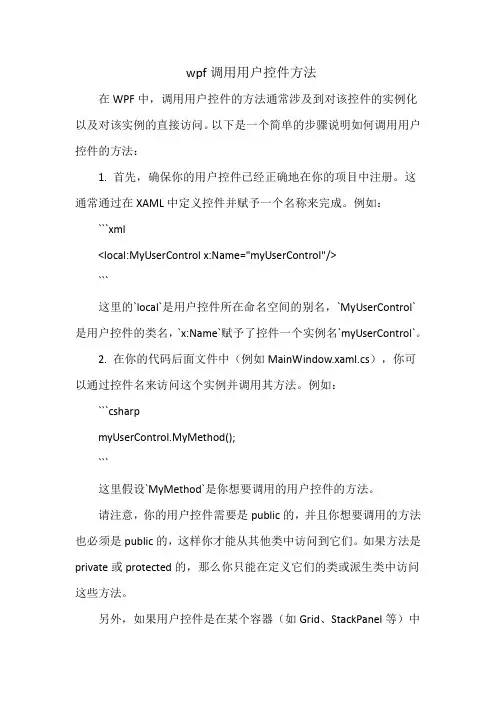
wpf调用用户控件方法在WPF中,调用用户控件的方法通常涉及到对该控件的实例化以及对该实例的直接访问。
以下是一个简单的步骤说明如何调用用户控件的方法:1. 首先,确保你的用户控件已经正确地在你的项目中注册。
这通常通过在XAML中定义控件并赋予一个名称来完成。
例如:```xml<local:MyUserControl x:Name="myUserControl"/>```这里的`local`是用户控件所在命名空间的别名,`MyUserControl`是用户控件的类名,`x:Name`赋予了控件一个实例名`myUserControl`。
2. 在你的代码后面文件中(例如MainWindow.xaml.cs),你可以通过控件名来访问这个实例并调用其方法。
例如:```csharpmyUserControl.MyMethod();```这里假设`MyMethod`是你想要调用的用户控件的方法。
请注意,你的用户控件需要是public的,并且你想要调用的方法也必须是public的,这样你才能从其他类中访问到它们。
如果方法是private或protected的,那么你只能在定义它们的类或派生类中访问这些方法。
另外,如果用户控件是在某个容器(如Grid、StackPanel等)中的,你可能需要先获取对容器的引用,然后通过容器来访问该控件。
例如,如果控件是在名为`gridContainer`的Grid中,你可以这样获取:```csharpvar myUserControl = gridContainer.FindName("myUserControl") as MyUserControl;if(myUserControl != null){myUserControl.MyMethod();}```在这里,`FindName`方法用于查找指定名称的元素,然后我们将其转换为`MyUserControl`类型。
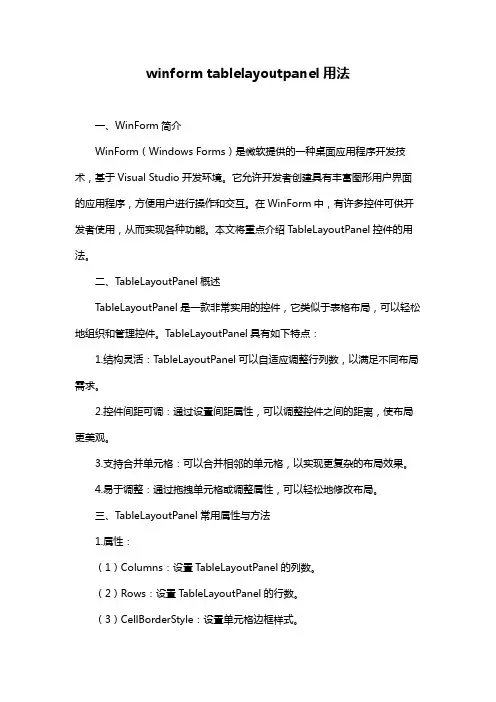
winform tablelayoutpanel用法一、WinForm简介WinForm(Windows Forms)是微软提供的一种桌面应用程序开发技术,基于Visual Studio开发环境。
它允许开发者创建具有丰富图形用户界面的应用程序,方便用户进行操作和交互。
在WinForm中,有许多控件可供开发者使用,从而实现各种功能。
本文将重点介绍TableLayoutPanel控件的用法。
二、TableLayoutPanel概述TableLayoutPanel是一款非常实用的控件,它类似于表格布局,可以轻松地组织和管理控件。
TableLayoutPanel具有如下特点:1.结构灵活:TableLayoutPanel可以自适应调整行列数,以满足不同布局需求。
2.控件间距可调:通过设置间距属性,可以调整控件之间的距离,使布局更美观。
3.支持合并单元格:可以合并相邻的单元格,以实现更复杂的布局效果。
4.易于调整:通过拖拽单元格或调整属性,可以轻松地修改布局。
三、TableLayoutPanel常用属性与方法1.属性:(1)Columns:设置TableLayoutPanel的列数。
(2)Rows:设置TableLayoutPanel的行数。
(3)CellBorderStyle:设置单元格边框样式。
(4)CellSpacing:设置单元格间距。
(5)BackColor:设置TableLayoutPanel背景颜色。
2.方法:(1)Add:向TableLayoutPanel中添加控件。
(2)AddRange:向TableLayoutPanel中批量添加控件。
(3)Remove:从TableLayoutPanel中移除控件。
(4)Clear:清空TableLayoutPanel中的所有控件。
四、TableLayoutPanel实例应用以下是一个简单的TableLayoutPanel实例应用,用于创建一个具有按钮、标签和文本框的登录界面:1.新建一个WinForm项目。
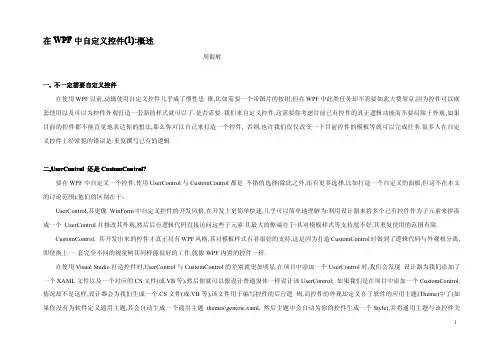
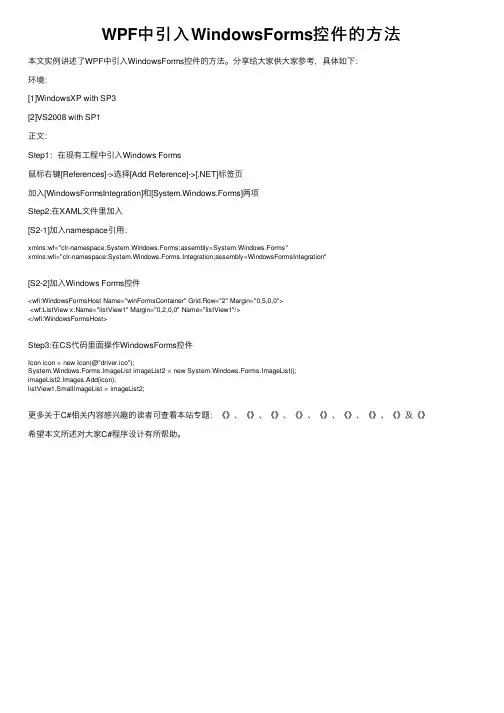
WPF中引⼊WindowsForms控件的⽅法本⽂实例讲述了WPF中引⼊WindowsForms控件的⽅法。
分享给⼤家供⼤家参考,具体如下:环境:[1]WindowsXP with SP3[2]VS2008 with SP1正⽂:Step1:在现有⼯程中引⼊Windows Forms⿏标右键[References]->选择[Add Reference]->[.NET]标签页加⼊[WindowsFormsIntegration]和[System.Windows.Forms]两项Step2:在XAML⽂件⾥加⼊[S2-1]加⼊namespace引⽤:xmlns:wf="clr-namespace:System.Windows.Forms;assembly=System.Windows.Forms"xmlns:wfi="clr-namespace:System.Windows.Forms.Integration;assembly=WindowsFormsIntegration"[S2-2]加⼊Windows Forms控件<wfi:WindowsFormsHost Name="winFormsContainer" Grid.Row="2" Margin="0,5,0,0"><wf:ListView x:Name="listView1" Margin="0,2,0,0" Name="listView1"/></wfi:WindowsFormsHost>Step3:在CS代码⾥⾯操作WindowsForms控件Icon icon = new Icon(@"driver.ico");System.Windows.Forms.ImageList imageList2 = new System.Windows.Forms.ImageList();imageList2.Images.Add(icon);listView1.SmallImageList = imageList2;更多关于C#相关内容感兴趣的读者可查看本站专题:《》、《》、《》、《》、《》、《》、《》、《》及《》希望本⽂所述对⼤家C#程序设计有所帮助。
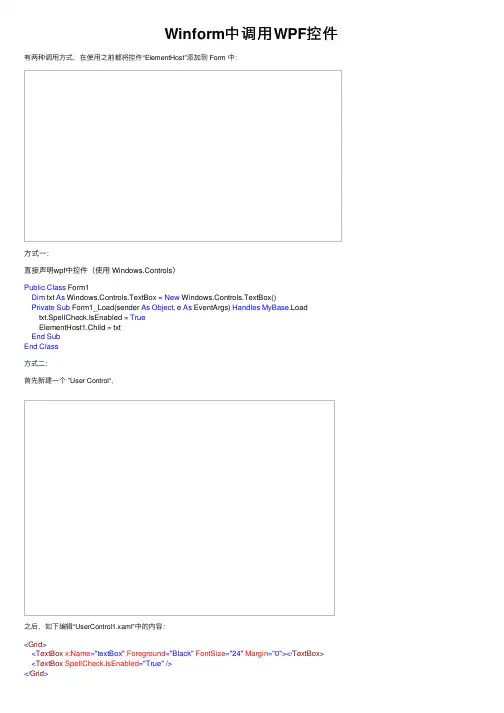
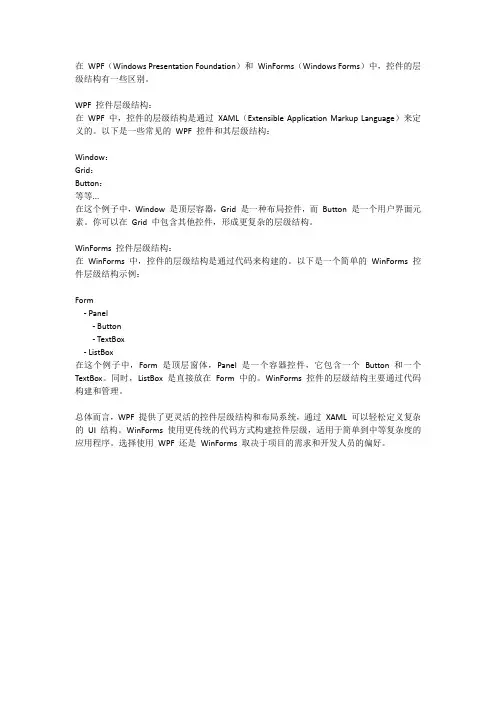
在WPF(Windows Presentation Foundation)和WinForms(Windows Forms)中,控件的层级结构有一些区别。
WPF 控件层级结构:
在WPF 中,控件的层级结构是通过XAML(Extensible Application Markup Language)来定义的。
以下是一些常见的WPF 控件和其层级结构:
Window:
Grid:
Button:
等等...
在这个例子中,Window 是顶层容器,Grid 是一种布局控件,而Button 是一个用户界面元素。
你可以在Grid 中包含其他控件,形成更复杂的层级结构。
WinForms 控件层级结构:
在WinForms 中,控件的层级结构是通过代码来构建的。
以下是一个简单的WinForms 控件层级结构示例:
Form
- Panel
- Button
- TextBox
- ListBox
在这个例子中,Form 是顶层窗体,Panel 是一个容器控件,它包含一个Button 和一个TextBox。
同时,ListBox 是直接放在Form 中的。
WinForms 控件的层级结构主要通过代码构建和管理。
总体而言,WPF 提供了更灵活的控件层级结构和布局系统,通过XAML 可以轻松定义复杂的UI 结构。
WinForms 使用更传统的代码方式构建控件层级,适用于简单到中等复杂度的应用程序。
选择使用WPF 还是WinForms 取决于项目的需求和开发人员的偏好。
winform datagridview控件用法Winform DataGridView 控件用法详解一、简介Winform DataGridView 控件是 .NET Framework 中提供的一个强大的数据显示和编辑控件。
它可以显示和编辑多种类型的数据(如文本、数字、日期、图像等),并且提供了丰富的功能和灵活的样式设置,可以方便地实现数据的展示、排序、筛选、编辑、分页等操作。
二、绑定数据源1. 绑定数据集可以通过设置DataGridView 的DataSource 属性来绑定一个数据集(DataSet)或数据表(DataTable)。
在Visual Studio 的设计器中,通过选择数据源和数据成员来实现绑定,也可以通过代码实现。
例如:dataGridView1.DataSource = dataSet.Tables["TableName"];2. 绑定数据集合除了绑定数据集,还可以绑定数据集合(如List<T>、BindingList<T> 等)。
在数据集合发生变化时,DataGridView 会自动更新显示的数据。
例如:List<User> userList = new List<User>();dataGridView1.DataSource = userList;3. 动态绑定数据绑定数据源后,可以通过设置DataGridView 的AutoGenerateColumns 属性为true,自动根据数据源的结构创建列。
也可以通过手动添加列来控制显示的列数和顺序。
例如:dataGridView1.AutoGenerateColumns = true;三、设置列样式1. 自动调整列宽可以通过设置DataGridView 的AutoSizeColumnsMode 属性来调整列宽。
通常选择AllCells 或Fill,前者会根据列中的内容调整列宽,后者会填充整个控件。
WPF与Winform的区别以及应⽤场景⼀、WPFWPF框架1.1、WPF与WinFormWPF :SilverLight : Web富客户端1.2、异/同点共同点:最终的输出结果都是客户端应⽤,实现⼈机交互。
异同点:界⾯渲染不⼀样业务逻辑控制不⼀样(界⾯设计,⾊彩、尺⼨⽐例)1.3、框架的可移植性WPF/Winform【表现层】:只能在windows系统使⽤。
Web应⽤开发局限性1.4、应⽤场景桌⾯应⽤主要应⽤在上位机。
对硬件交互⽐较多的推荐使⽤桌⾯应⽤。
⼆、从桌⾯应⽤到WPF2.1、界⾯交互对象2.2、界⾯渲染三、WPF3.1、业务逻辑控制3.2、事件驱动与数据驱动四、WPF<Window x:Class="WpfApp1.MainWindow"xmlns="/winfx/2006/xaml/presentation"xmlns:x="/winfx/2006/xaml"xmlns:d="/expression/blend/2008"xmlns:mc="/markup-compatibility/2006"xmlns:local="clr-namespace:WpfApp1"mc:Ignorable="d"Title="MainWindow" Height="450" Width="800"><Grid><Button Content="提交" Width="100" Height="100"></Button></Grid></Window>。
如何在WPF中调用Winform控件/aqiang000000/blog/item/05507e3692c9b4daa3cc2ba3.html功能实现主要分三步:1、添加两个引用:WindowsFormsIntegration.dll (负责整合WPF和Windows)、System.Windows.Forms.2、在XAML文件中添加两个引用(粗体部分):<Window x:Class="CrossBowDemo.MainWindow"xmlns:wfi="clr-namespace:System.Windows.Forms.Integration;assembly=WindowsFor msIntegration"xmlns:wf="clr-namespace:System.Windows.Forms;assembly=System.Windows.Forms "xmlns="/winfx/2006/xaml/presentation"xmlns:x="/winfx/2006/xaml"Title="Hosting Windows Forms Control In WPF"Height="300"Width="650"ResizeMode="NoResize"Loaded="WindowLoadedHandler"></Window>3、在XAML编码区实现你想添加的控件:原文添加的是 DataGridView控件:<wfi:WindowsFormsHost><!-- Set some properties on Windows Forms control in Xaml --><wf:DataGridView x:Name="dataGridView"Dock="Fill"SelectionMode="FullRowSelec t"/></wfi:WindowsFormsHost>效果图:本人添加的是NumericUpDown控件:<Grid Height="0"Margin="146,0,0,116"MinHeight="20"MinWidth="20"Name="grid1" VerticalAlignment="Bottom"HorizontalAlignment="Left"Width="50"><wfi:WindowsFormsHost><wf:NumericUpDown x:Name="nupCounter"Maximum="100"></wf:NumericUpDown></wfi:WindowsFormsHost></Grid>效果图:在本人的代码中Grid的作用相当于Web页面中用来布局的Table。
wpf 常用控件和使用方法WPF(Windows Presentation Foundation)是一种用于创建用户界面的框架,它提供了丰富的控件库和强大的功能,使开发人员能够轻松构建现代化的应用程序。
本文将介绍WPF中常用的控件和它们的使用方法。
一、Button(按钮)Button是WPF中最基本的控件之一,用于触发操作或执行命令。
它可以显示文本、图像或两者的组合。
创建一个Button控件很简单,只需在XAML中添加<Button>标签,并设置相应的属性即可。
例如:```<Button Content="Click me!" Click="Button_Click" />```这里,Content属性设置按钮显示的文本,Click属性指定按钮被点击时触发的事件。
我们可以在代码中编写Button_Click方法来处理按钮点击事件。
二、TextBox(文本框)TextBox用于输入和显示文本。
它允许用户在界面中输入文本,并可以通过绑定来实时获取或设置文本的值。
创建一个TextBox控件同样很简单,只需在XAML中添加<TextBox>标签,并设置相应的属性。
例如:```<TextBox Text="{Binding UserName}" />```这里,Text属性用于绑定文本框的值到一个名为UserName的属性。
通过这种方式,我们可以方便地获取和修改文本框中的内容。
三、ComboBox(下拉框)ComboBox用于从预定义的选项中选择一个值。
它可以显示一个下拉列表,用户可以通过点击该列表选择一个选项。
创建一个ComboBox控件同样很简单,只需在XAML中添加<ComboBox>标签,并设置相应的属性和选项。
例如:```<ComboBox SelectedItem="{Binding SelectedItem}" ><ComboBoxItem Content="Option 1" /><ComboBoxItem Content="Option 2" /><ComboBoxItem Content="Option 3" /></ComboBox>```这里,SelectedItem属性用于绑定选中的选项到一个名为SelectedItem的属性。
WPF⼊门教程系列(⼀)WPF基础知识快速学习绝不是从零学起的,良好的基础是快速⼊⼿的关键,下⾯先为⼤家摞列以下⾃⼰总结的学习WPF的⼏点基础知识:1) C#基础语法知识(或者其他.NET⽀持的语⾔):这个是当然的了,虽然WPF是XAML配置的,但是总还是要写代码的,相信各位读者应该也都有这个基础了。
2) HTML语⾔:虽然WPF是窗体程序但是由于使⽤的XAML语⾔,如果以前接触过HTML、XHTML、之路的东西的话会,接受这些标签会很有帮助的,如果以前⼀直是从事win form开的⼈来说可能就要适应⼀下了。
3) 对C#中的代理、事件要做到熟练掌握,在.NET 3.0 版本后有增加了Routed Events,要想⽇后不糊涂,这个是基础。
4) 有⼀定的winform或经验,主要是对控件事件的处理要有写了解。
5) 拥有良好的⾯向对象的思想:思想是语⾔的升华(本⼈的OO思想完全是Java中领悟来的)。
在WPF中,经常要灵活运⽤各种继承关系、多态、重载等,因此⼀定要把基础知识打牢固。
6) DataBinding要有所了解:Binding是WPF的⼀⼤亮点,在接触它以前如果接触国⾥⾯的DataBinding的话对相对起来会容易接受⼀点,虽然这两个有⼀定的不同。
7) 对设计模式要有⼀定的了解:当然是越深⼊越好了,在实际项⽬中,各种设计模式经常交融使⽤。
快速的识别并合理的运⽤,⽆论是在开发还是调试时都是⾮常⾼效的。
另外,WPF存在的初衷即是表现与逻辑的松耦合,最普遍的情况就是XAML作为表现层,背后.cs⽂件作为逻辑层。
因此,⽇后在从事项⽬⼯作时,要时刻谨记这⼀点,千万不可背道⽽驰。
不要为了凸显⾃⼰的某⼀些代码特长⽽将各种逻辑混写在⼀起,这样⾮常不实际的,这⼀点都在校⽣应该尤为重要。
8) 对XML的理解:XAML也是XML,对XML的理解绝对有助于快速的接受和使⽤XAML,并不需要多XML有多么⾼深的见解。
概述MultiSelect 是什么?C1 新推出的MultiSelect 多选输入控件就像一个ComboBox,允许在下拉列表中进行多项选择。
所选项目在编辑器区域中显示为以逗号分隔的文本或标签。
MultiSelect 能干什么?此控件特别适用于在电子邮件表单中选择“收件人”和“抄送地址”下拉列表的情况,或者使用表单上的过滤器从过滤条件中选择多个项目。
C1MultiSelect 内部使用C1CheckList&C1TagEditor,这些控件也可以单独使用。
MultiSelect 怎么用?使用MultiSelect 进行数据绑定MultiSelect 支持将数据绑定到 数据源和.NET 集合:只需在WinForm 上设置MultiSelect 控件的BindingInfo.DataSource 属性,并在WPF 和UWP 上设置ItemsSource。
此外,DisplayMemberPath 可用于设置应在下拉列表中显示的属性。
非绑定模式下使用MultiSelectMultiSelect 控件也可用于非绑定模式。
使用控件的Items 属性的Add 方法添加一个新的C1CheckListItem; 一个对象可以被分配给C1CheckListItem。
同样,使用项目的Insert 方法将任何项目插入到MultSelect。
将选定的项目显示为标签所选项目可以在编辑区域中显示为标签。
这些标签可以通过点击标签中的“x”来删除。
可以通过设置MultiSelect 控件的DisplayMode 属性,选择文本或标签来启用或禁用此功能。
搜索下拉菜单中的项目自动完成是内置在控件中的,所以当用户键入一个或两个匹配列表项的字母时,该字符串将滚动到视图中并突出显示。
选择MultiSelect 中的所有项目该控件公开ShowSelectAll 布尔属性以显示复选框以选择或取消选择所有项目。
设置选择模式该控件提供了多个选项供用户选择:用户可以选择多个项目或限制为选择单个项目。